Cách sửa màn hình laptop bị lộn ngược cực đơn giản
Màn hình laptop của bạn bỗng dưng bị đảo ngược. Đừng lo lắng, hôm nay hãy cùng Bệnh viện Công nghệ 88 tìm hiểu cách sửa lỗi màn hình laptop bị lộn ngược cực đơn giản và nhanh chóng ngay sau đây nhé! >> Có thể bạn sẽ quan tâm đến dịch vụ Sửa laptop và sửa màn hình máy tính.
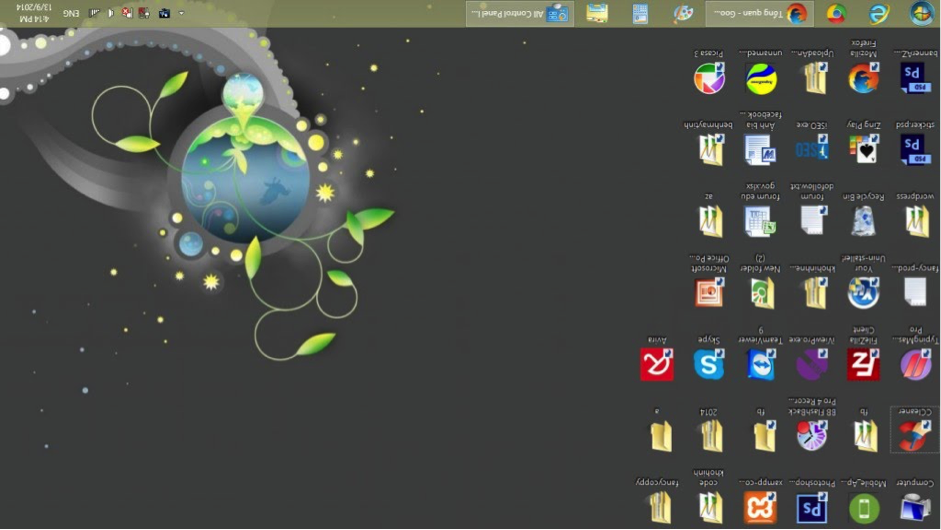
Xem thêm: Cách chỉnh sửa độ sáng màn hình máy tính trong tích tắc
1. Thế nào là màn hình lộn ngược?
Màn hình laptop đảo ngược, là hiện tượng màn hình xoay 180 độ. Khi đó toàn bộ màn hình, bao gồm cả biểu tượng icon, hình nền wallpaper, thanh tác vụ taskbar, các văn bản v.v… đều bị đảo ngược hoàn toàn, xoay 180 độ.
2. Tác hại của việc màn hình laptop bị lộn ngược
Khi máy tính của bạn bị lỗi này, phải nói là rất khó hoặc thậm chí là không thể sử dụng máy tính được. Làm cản trở đến công việc và mọi hoạt động của bạn. Vậy nên, cần phải khắc phục lỗi này sớm nhất để có thể sử dụng laptop như bình thường nhé!
3. Nguyên nhân xảy ra lỗi màn hình laptop bị lộn ngược
Hệ điều hành Windows cho phép người dùng thực hiện các tùy chọn để xoay chuyển màn hình. Tuy nhiên, không ai sử dụng tùy chọn này cả. Bởi nó không có lợi mà còn khiến người dùng thêm rắc rối.
Vậy nên, lỗi này thường xảy ra do người dùng vô tình bấm nhầm các tổ hợp hotkey trên laptop kích hoạt chức năng xoay (đảo) màn hình. Hoặc cũng có thể do người dùng không rành về máy tính click lung tung và bị xoay màn hình.
4. Cách sửa lỗi màn hình laptop bị lộn ngược
Có 3 cách để bạn sửa lỗi màn hình laptop bị đảo ngược, gồm:
Cách 1
Bước 1: Click chuột phải vào biểu tượng Graphic dưới góc phải thanh tác vụ Taskbar.
Bước 2: Chọn Properties, tại Menu chuyển sang tab Displays Manager -> Bỏ chọn Landscape (00) -> Apply -> Close để kết thúc.
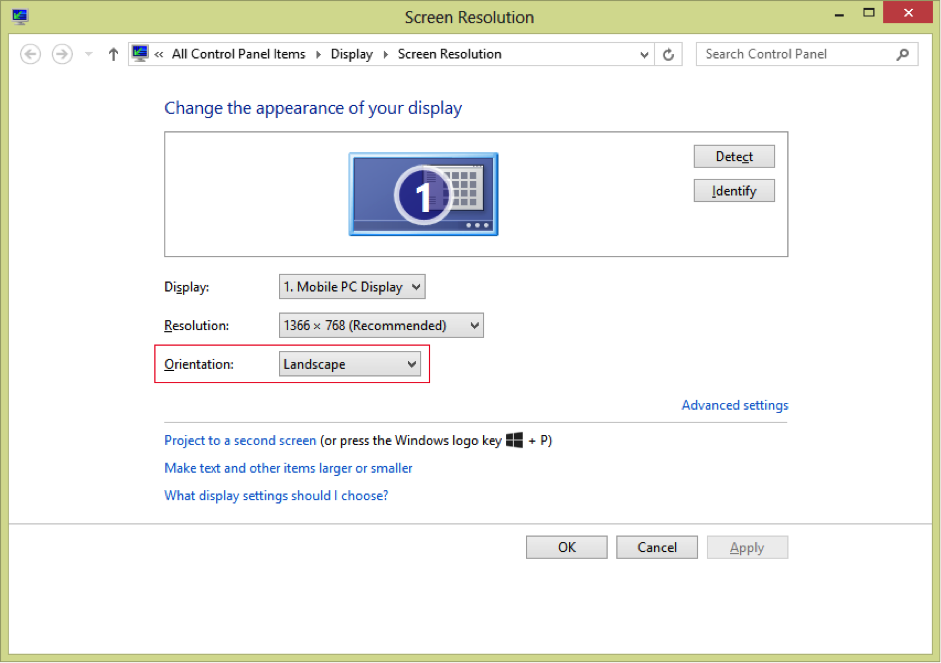
Màn hình sẽ xoay lại về vị trí bình thường.
Cách 2
Sử dụng tổ hợp phím nóng: Ctrl + Alt + phím mũi tên.
Mỗi phím mũi tên sẽ tương ứng với mỗi lệnh mà bạn muốn thực hiện.
+ Nếu nhấn Ctrl + Alt + mũi tên lên -> thì màn hình sẽ đảo ngược 180 độ lên phía trên.
+ Nếu nhấn Ctrl + Alt + mũi tên xuống -> thì màn hình sẽ đảo ngược 180 độ xuống
+ Nếu nhấn Ctrl + Alt + mũi tên sang trái -> thì màn hình sẽ đảo ngược quay 90 độ sang trái.
+ Nếu nhấn Ctrl + Alt + mũi tên sang phải -> thì màn hình sẽ đảo ngược quay 90 độ sang phải.

Cách 3
Đây là cách chỉ áp dụng được đối với các phiên bản hệ điều hành Windows 7 trở về sau. Cách thực hiện như sau:
Click chuột phải vào màn hình -> chọn Screen Resolution -> Chọn Orientation -> Chọn Landscape -> Apply -> Close để kết thúc.
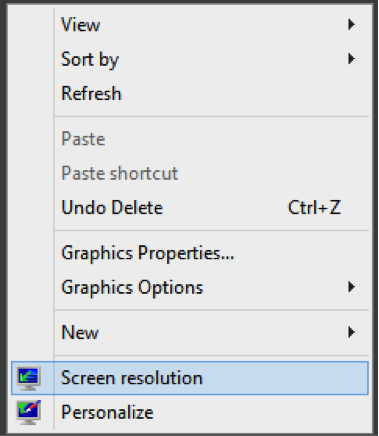
5. Kết luận
Với 03 gợi ý cách sửa lỗi màn hình laptop bị lộn ngược mà Bệnh viện Công nghệ 88 vừa chia sẻ với bạn đọc ở trên. Chắc chắn bạn cũng phần nào biết được cách sửa lỗi này rồi đúng không nào. Tuy nhiên, bạn cần lưu ý rằng, với mỗi phiên bản hệ điều hành khác nhau sẽ có sự khác nhau đôi chút. Hoặc các dòng card đồ họa khác nhau mà cách thức thực hiện có thể sai khác đôi chút.
Xem thêm: Thay màn hình laptop ở đâu tại Hà Nội?
Sửa chữa màn hình máy tính bị hở sáng chuyên nghiệp
Sửa màn hình laptop bị sọc dọc - Nguyên nhân và cách khắc phục
Lỗi màn hình máy tính bị nhiễu - nguyên nhân, giải pháp sửa chữa hiệu quả
Bệnh viện Công nghệ 88 - Đơn vị sửa chữa uy tín Hà Nội
Cẩn Thận - Tận Tâm - Chuyên Nghiệp
***
Website: http://benhviencongnghe88.vn/
Địa chỉ:
Số 71A Lê Thanh Nghị, Bách Khoa, Hà Nội
Hotline: 0246.294.0461
Số 117 Lương Thế Vinh, Thanh Xuân, Hà Nội
Hotline: 0246.6523.200
Số 135 Chùa Láng, Đống Đa, Hà Nội
Hotline: 024.7106.9999 nhấn phím 3
Số 63 Nguyễn Thiện Thuật, Quận 3, TP.HCM
Hotline: 024.7106.9999 nhấn phím 3
- 4 mẫu màn hình máy tính 75Hz HOT nhất hiện nay
- Nên mua màn hình máy tính 22 inch nào rẻ, bền, đẹp?
- Những mẫu màn hình 24 inch 75Hz tốt nhất dành cho game thủ
- Mẫu màn hình văn phòng nào được sử dụng nhiều nhất?
- Tư vấn các mẫu màn hình 24 inch tốt nhất trong các phân khúc
- List 5 màn hình máy tính dưới 3 triệu gọn nhẹ cực đẹp
- Top 5 màn hình giá rẻ tốt nhất và bán chạy nhất 2024
- Top 3 màn hình máy tính để bàn giá rẻ chỉ từ 1 triệu
- Top 4 màn hình máy tính 24 inch có chất lượng vượt tầm giá
- List màn hình 24 inch giá rẻ, chất lượng cao đáng mua
Bài viết liên quan
-
 Nguyên nhân gây ra lỗi màn hình laptop bị nhiễu
22-11-2019, 2:49 pm
Nguyên nhân gây ra lỗi màn hình laptop bị nhiễu
22-11-2019, 2:49 pm
-
 Cách sửa màn hình laptop bị tối để không ảnh hưởng đến sức khỏe
22-11-2019, 2:37 pm
Cách sửa màn hình laptop bị tối để không ảnh hưởng đến sức khỏe
22-11-2019, 2:37 pm
-
 Khắc phục lỗi máy tính chạy nhưng không lên màn hình
22-11-2019, 2:24 pm
Khắc phục lỗi máy tính chạy nhưng không lên màn hình
22-11-2019, 2:24 pm
-
 Cách sửa lỗi màn hình laptop bị nhòe
22-11-2019, 2:15 pm
Cách sửa lỗi màn hình laptop bị nhòe
22-11-2019, 2:15 pm
-
 Hướng dẫn thay đổi màn hình máy tính win 10
18-11-2019, 9:24 pm
Hướng dẫn thay đổi màn hình máy tính win 10
18-11-2019, 9:24 pm
-
 Nguyên nhân và cách sửa màn hình máy tính bị nhấp nháy
18-11-2019, 9:09 pm
Nguyên nhân và cách sửa màn hình máy tính bị nhấp nháy
18-11-2019, 9:09 pm
-
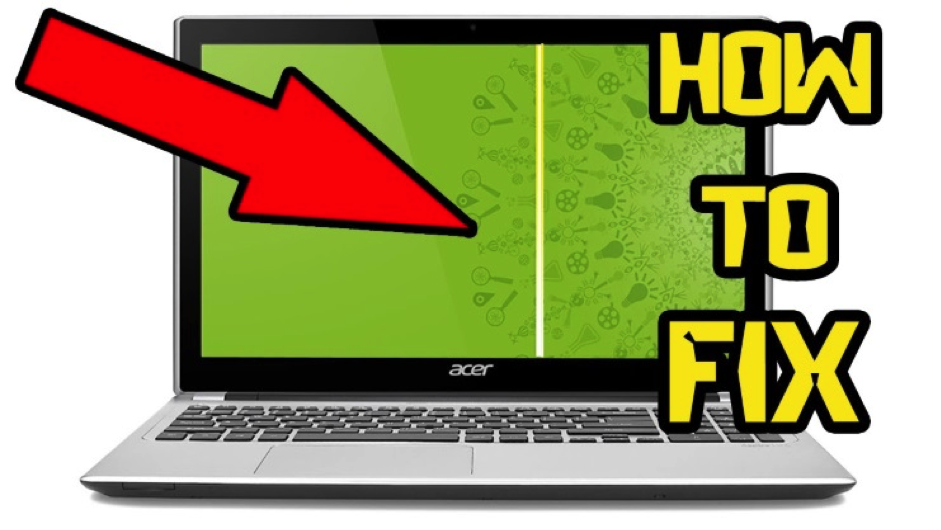 Xử lý nhanh lỗi màn hình laptop bị sọc dọc
17-11-2019, 10:44 pm
Xử lý nhanh lỗi màn hình laptop bị sọc dọc
17-11-2019, 10:44 pm
-
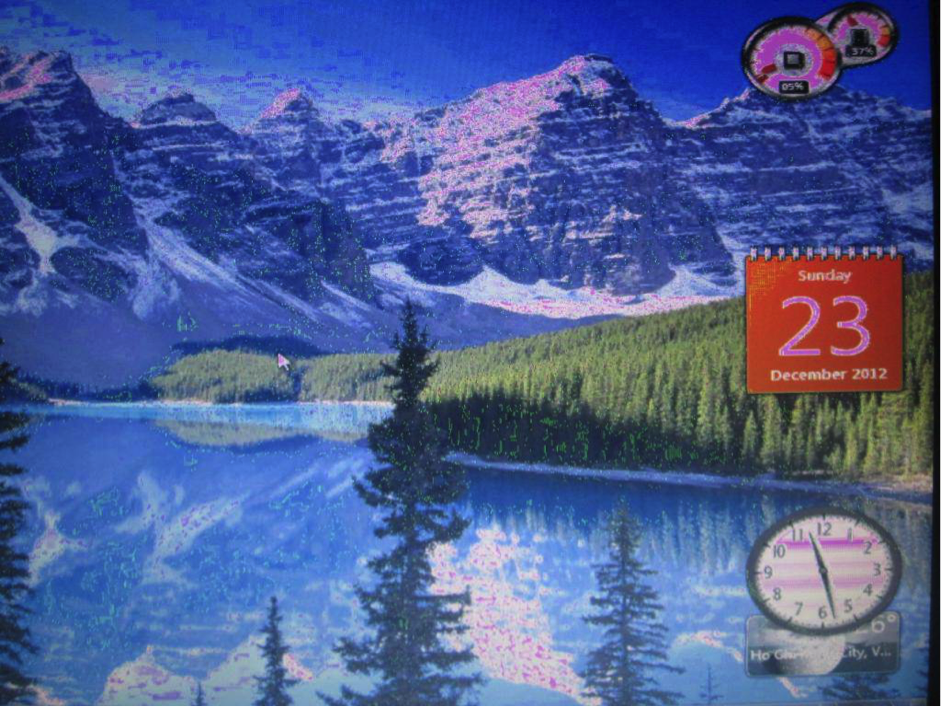 Dấu hiệu nhận biết máy tính hỏng card màn hình
14-11-2019, 10:47 pm
Dấu hiệu nhận biết máy tính hỏng card màn hình
14-11-2019, 10:47 pm
-
 Làm gì khi Laptop Asus không lên màn hình?
14-11-2019, 10:42 pm
Làm gì khi Laptop Asus không lên màn hình?
14-11-2019, 10:42 pm
-
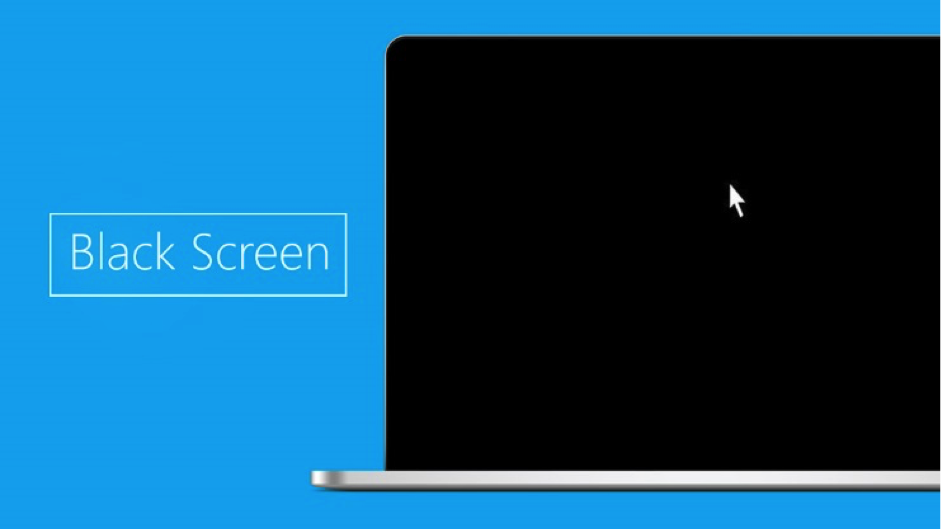 Phải làm gì khi laptop bị treo màn hình đen
14-11-2019, 10:36 pm
Phải làm gì khi laptop bị treo màn hình đen
14-11-2019, 10:36 pm


